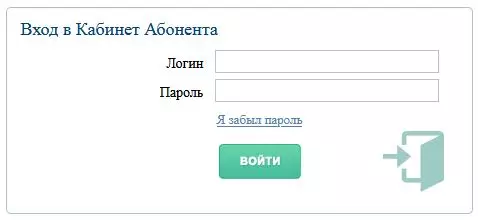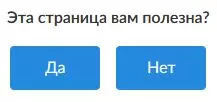Личный кабинет учителя позволяет организовывать уроки и размещать их в папки. Сайт предусматривает консультационный центр и службу поддержки.
Каждый потребитель сервиса получает 2 ЛК: в статусе «обучаю» и «учусь». Переключатель статуса расположен вверху соответствующей страницы.
Вход в Личный кабинет учителя
После регистрации на сервисе каждый посетитель получает 2 сервиса:
- Личный кабинет «учителя», предназначенный для формирования уроков;
- ЛК «ученика», позволяющий хранить выполненные материалы.
Как выяснить, в каком ЛК вы находитесь? Найдите окошко вверху экрана. Ниже вашего имени показывается статус – «Обучаю» или «Учусь». Для смены статуса нажмите на данное окошко, и в выпадающем перечне выберете нужный режим.
Рядом расположен переключить языка. Он возможен как русский, английский или казахский языки.
Уроки через Личный кабинет учителя
Уроки и соответствующие папки, созданные преподавателем, расположены на стартовой странице.
Чтобы создать новый урок, откройте «Уроки и Олимпиады», а затем, кликните кнопку (+). Затем появится перечень. Если необходимо сформировать типичное занятие, укажите соответствующий раздел. Контрольная работа создается выбором «Контрольная-ДЗ».
Созданное занятие храните в вашем ЛКУ. Для редактирования щелкните на соответствующую карточку занятия или на кнопочку (…), находящуюся справа. Из выпадающего списка укажите «Редактировать». Кроме того, можно:
- «Дублировать», для создания копии занятия;
- «Переместить в» – направить занятие в созданный предварительно вами курс обучения;
- «Удалить». Последующее восстановление не предусматривается.
Папки
Создание папки необходимо для того, чтобы сформировать обучающее пространство. Это может понадобиться, чтобы разложить материалы по классам или предметам.
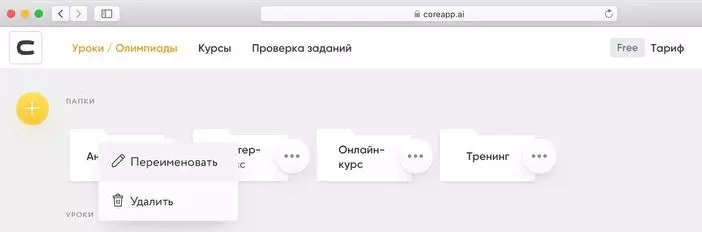
Чтобы создать новую папочку, нажмите на (+), в выпадающем перечне выберите «Папку» и присвойте ей название. Создаваемые материалы перемещаются сюда. Для осуществления этого процесса выделите необходимый блок, зажмите (…) с помощью левой кнопки мышки и перетащите материалы в папочку.
При необходимости папочка переименовывается или удаляется. Нажмите (…) и в выпавшем перечне укажите необходимое действие.
Если при работе вы ощущаете технические трудностями, зайдите в Справочный центр. Для этого найдите иконку с инструкцией, которая помещена в нижний угол в личный кабинет учителя. Сайт предусматривает список социальных сетей, в которые вы можете написать сообщение. Пользователь выбирает наиболее удобную, мы обязательно осуществим консультацию.